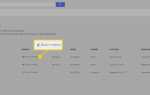Содержание
Alexa является отличным голосовым виртуальным помощником от Amazon, но в то время как Echo и Echo Plus имеют респектабельные встроенные динамики, другие устройства, такие как Echo Dot, более ограничены. Возможно, вы предпочтете подключить внешний динамик Bluetooth, особенно при потоковой передаче музыки.
Посетите веб-сайт производителя, чтобы узнать, совместим ли спикер Bluetooth, который вы хотите подключить, с Alexa. Если это так, Alexa может быть использован через приложение производителя (с несколькими оговорками). Если нет, вы можете подключить его через устройство Echo.
В этом руководстве вы узнаете, как подключить Alexa к динамику Bluetooth, в зависимости от того, какие устройства вы используете.
Что вам нужно
- Amazon Echo, Amazon Fire TV или стороннее совместимое с Alexa устройство
- Bluetooth-динамик
- Android-устройство под управлением Android 5.0 или выше, или устройство Apple под управлением iOS 9.0 или выше
Спросите Алекса

Sonos
Предполагается, что Alexa — это цифровой помощник, управляемый вашим голосом. Прежде чем копаться в меню приложений, попробуйте попросить Alexa подключиться к вашему динамику Bluetooth.
Используйте одну из следующих команд, чтобы установить устройство на базе Alexa в режим сопряжения. Это ответит «Поиск».
Алекса, пара
Алекса, Bluetooth
Теперь переведите динамик Bluetooth в режим сопряжения. Обычно это делается нажатием физической кнопки на устройстве под названием пара или помечены значком Bluetooth.
Если вы успешно соединили Alexa и динамик Bluetooth, он ответит «Сейчас подключено (имя вашего устройства)».
Если устройство не найдено, Alexa ответит вам напоминанием о необходимости включить Bluetooth на устройстве или использовать приложение Alexa для подключения нового устройства.
6 основных причин, по которым ваш Bluetooth не будет подключен
Подключите Bluetooth-динамики к устройствам Amazon Echo Series
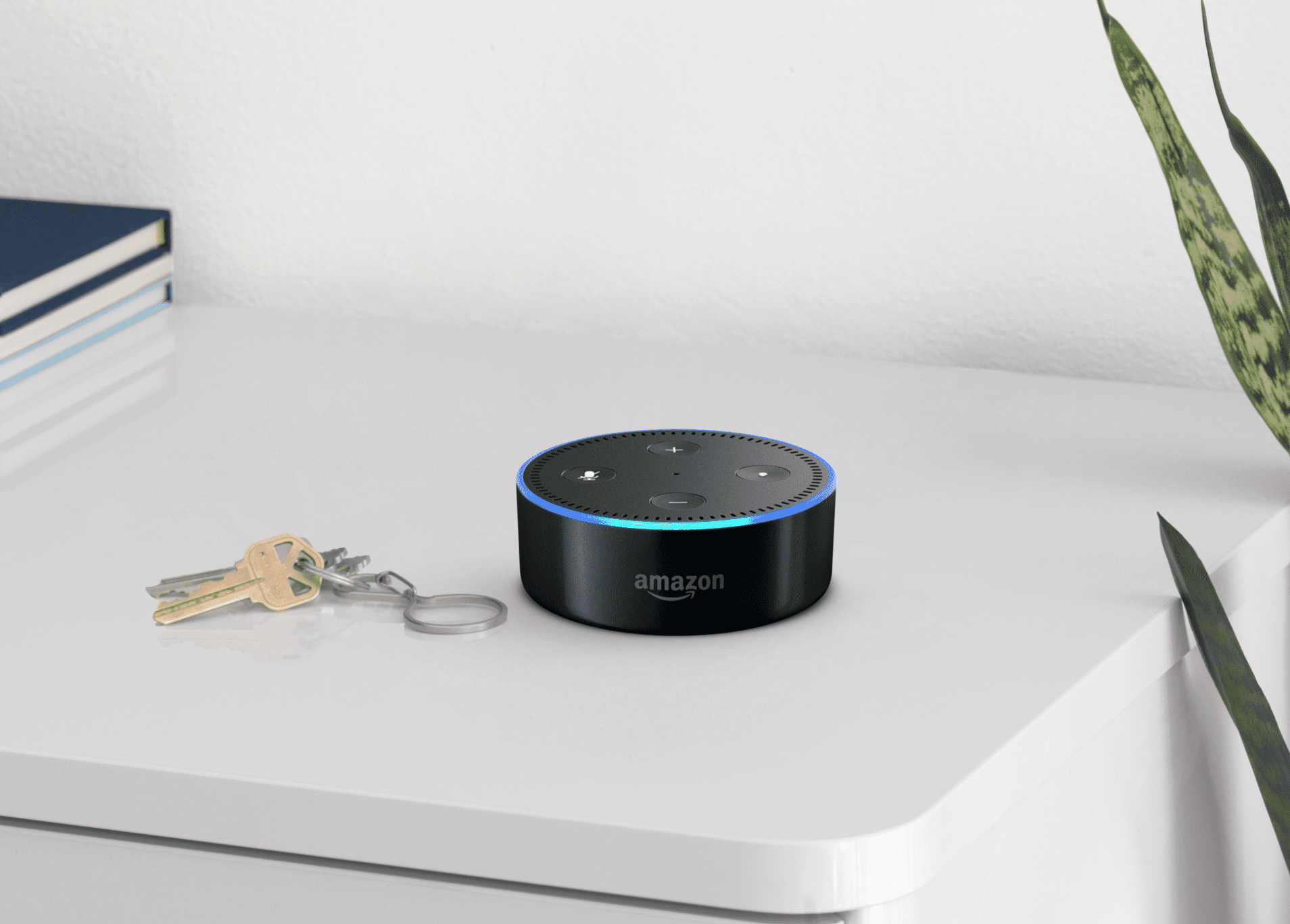
Амазонка
Загрузите приложение Amazon Alexa на свой телефон или планшет. Загрузите его из iTunes для устройств iOS или из Play Store для Android.
Войдите в свой аккаунт Amazon из приложения Amazon Alexa.
Нажмите приборы в правом нижнем углу приложения.
Выберите значок плюса в верхней части экрана и выберите Добавить устройство.
Переведите динамик Bluetooth в режим сопряжения.
Нажмите Оратор в приложении Amazon Alexa выберите производителя динамика, который вы хотите подключить, и затем нажмите Bluetooth-динамик из списка.
В случае успеха вы должны услышать, как Алекса говорит: «Теперь подключено (введите имя устройства)».
Сопряжение устройств Fire TV с динамиками Bluetooth
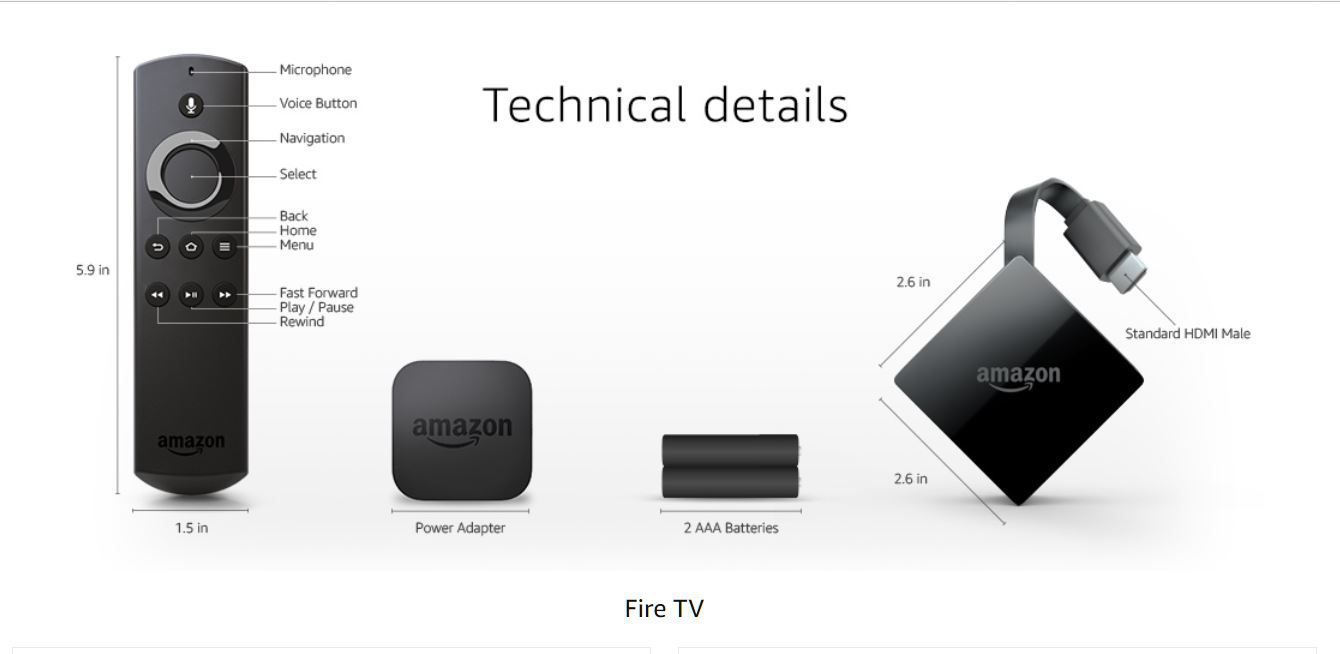
Амазонка
Включите устройство Fire TV.
Прокрутить до настройки в меню в верхней части экрана.
Перейти к Контроллеры Bluetooth-устройства > Другие устройства Bluetooth > Добавить устройства Bluetooth.
Переведите динамик Bluetooth в режим сопряжения. После подключения вы увидите экранное подтверждение, а динамик будет указан как спаренное устройство.
Вы также можете подключить устройство Echo к вашему Fire TV. В этом случае только одна версия Alexa может быть подключена к динамику Bluetooth одновременно.
Если вы подключите динамик Bluetooth к Fire TV, вы услышите и поговорите с Alexa из динамика Echo и услышите контент, воспроизводимый через Fire TV на динамике Bluetooth. Некоторые задачи Alexa будут по-прежнему воспроизводиться через динамик Echo, а Hulu, Netflix и т. Д. Будут воспроизводить звук через динамик Bluetooth.
В этой конфигурации вы можете использовать пульт дистанционного управления Fire TV для управления Pandora, Spotify и другими музыкальными службами через динамик Bluetooth. Голосовое управление, такое как «Alexa, open Pandora», по-прежнему будет контролировать Alexa на устройстве Echo, но команды, такие как «Alexa, stop» или «Alexa, play», будут управлять приложением Fire TV.
В противном случае Echo Alexa будет воспроизводиться через динамик Bluetooth, а контент Fire TV будет воспроизводиться через динамики телевизора.
Используйте Alexa на совместимых сторонних устройствах

Итан Миллер / Сотрудники / Getty Images
Если сторонний динамик Bluetooth (то есть Libratone Zipp, Sonos One, Onkyo P3 и большинство динамиков UE) поддерживает Alexa, вы можете управлять им с помощью приложения производителя. Имейте в виду, однако, что только Amazon Music можно использовать для этих устройств. Для потоковой передачи песен из Spotify, Pandora или Apple Music (даже с платной учетной записью) вам понадобится устройство под брендом Amazon Echo.
Исключением являются такие колонки, как UE Boom 2 и Megaboom, которые включают функцию под названием «Скажи это для воспроизведения». Эти колонки получают доступ к виртуальной помощи на устройствах iOS и Android для потоковой передачи музыки из различных служб.
Sonos в США поддерживает Amazon Music, Spotify, TuneIn Radio, Pandora, iHeartRadio, SiriusXM и Deezer, хотя большая часть этого контента недоступна в Великобритании или Канаде.
Выполните следующие действия, чтобы подключить Alexa к вашему динамику Bluetooth:
Точная формулировка и навигация будет зависеть от конкретного приложения.
Загрузите приложение производителя.
Новые устройства постоянно добавляются, поэтому, если ваше имя отсутствует в списке, выполните поиск по названию динамика в Play Store или App Store. Это ссылки на приложения для нескольких сторонних разработчиков, которые включают встроенную поддержку Alexa:
UE Boom Megaboom
Android
IOSUE Blast Megablast
Android
IOSLibratone Zipp
Android
IOSСонос один
Android
IOSOnkyo
Android
IOSПрокрутить до Добавить голосовое управление и выберите Добавить Amazon Alexa.
Подключите свою учетную запись Amazon, используя адрес электронной почты и пароль, связанные с ним.
Загрузите приложение Alexa, когда будет предложено. Он доступен в Google Play для устройств Android и iTunes для устройств iOS.
Свяжите предпочитаемые музыкальные сервисы (например, Spotify) через приложение Alexa, нажав значок в три строки в верхнем левом углу, выбрав Музыкальное видео, книги, а затем выбрать пункт из меню.
Свяжите предпочитаемые музыкальные сервисы в стороннем приложении.